การใช้งานโปรแกรมพิมพ์เอกสารนอกจากจะมีข้อความแล้วก็ยังมีภาพประกอบในเอกสาร โดยเฉพาะการทำหนังสือ ซึ่งส่วนใหญ่จะมีภาพประกอบ เราสามารถนำไฟล์ภาพต่างๆ เข้ามาวางในเอกสารได้ แต่งานเอกสารบางประเภทที่ต้องการความคมชัด อย่างการทำหนังสือเพื่อส่งโรงพิมพ์ ต้องศึกษาการสร้างภาพประกอบ ต้องเข้าใจว่าภาพแบบใด จะใช้งานอย่างไร เพราะผิดพลาดไม่ได้
การนำภาพมาวางในเอกสารของ LibreOffice 5 Writer ให้ปฏิบัติดังนี้
1. คลิกเลือกตำแหน่งในหน้าเอกสารที่ต้องการนำภาพมาวาง เช่น หลังข้อความสุดท้ายของประโยคที่ต้องการวางภาพ เพื่ออธิบายข้อความส่วนนั้น แล้วกด Enter เพื่อสร้างบรรทัดว่างด้านล่าง ไว้วางภาพ
2. คลิกปุ่ม Image
3. หรือคลิก Insert>>Image

4. คลิกเลือกโฟลเดอร์ที่ได้เก็บไฟล์ภาพไว้
5. คลิกเลือกไฟล์ภาพที่ต้องการ แล้วคลิก Open
6. ตัวอย่างภาพที่ได้แทรกเข้ามา
7. ด้านล่างจะแสดงเครื่องมือสำหรับจัดการกับไฟล์ภาพ
8. หากคลิกที่ภาพ ก็จะปรากฏจุดโดยรอบ ไว้สำหรับการขยายหรือลดขนาดภาพ และเมื่อปรากฏจุดโดยรอบแสดงว่าภาพถูกเลือก ก็จะสามารถจัดการกับภาพได้ ถ้าจะลบ ให้กดปุ่ม Delete ที่แป้นพิมพ์
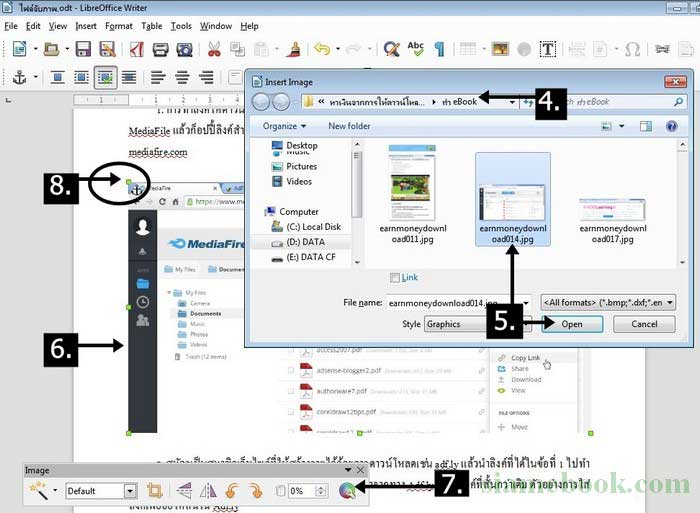
9. การเรียกคำสั่งจัดการกับไฟล์ภาพ อีกวิธีหนึ่งให้ชี้เมาส์ที่ภาพ แล้วคลิกปุ่มขวาเรียกคำสั่งลัด
10. คำสั่งต่างๆ สำหรับจัดการกับภาพจะมีดังนี้
- Crop Image คำสั่งครอบซ่อนบางส่วนของภาพ กรณีภาพมีขนาดใหญ่มากเกินไป ก็จำเป็นต้องครอบซ่อนบางส่วนของภาพ อาจจะเป็นด้านใดด้านหนึ่ง
- Wrap คำสั่งวางภาพเข้ากับข้อความแบบต่างๆ สำหรับการทำหนังสือจะเลือกแบบ In Background ซึ่งจะช่วยให้การวางภาพทำได้ง่ายที่สุด เพราะภาพถูกวางแบบอิสระ ทำให้ลดโอกาสผิดพลาดในการจัดหน้าได้มาก
- Alignment คำสั่งจัดตำแหน่งภาพ ซ้าย กลาง หรือขวาในหน้ากระดาษ
- Arrange คำสั่งจัดตำแหน่งภาพกรณีมีหลายภาพซ้อนกัน เพื่อวางไว้ด้านบนหรือใต้ภาพอื่น
- Rotate คำสั่งหมุนภาพไปทางซ้ายมือหรือขวามือ
- Format Image จะแสดงกรอบข้อความที่รวมคำสั่งจัดการกับไฟล์ภาพทั้งหมด
11. คำสั่งที่สำคัญในการวางภาพเข้ากับข้อความ ให้คลิกคำสั่ง Wrap
12. คลิกเลือก No Wrap การวางภาพกับข้อความด้วยคำสั่งนี้ โปรแกรมจะวางภาพแทรกในบรรทัด เมื่อมีการกด Enter ภาพก็จะเลื่อนไปด้วยกัน ลดโอกาสทำให้เกิดความผิดพลาดข้อความอธิบายอยู่อีกหน้า ภาพอยู่อีกที
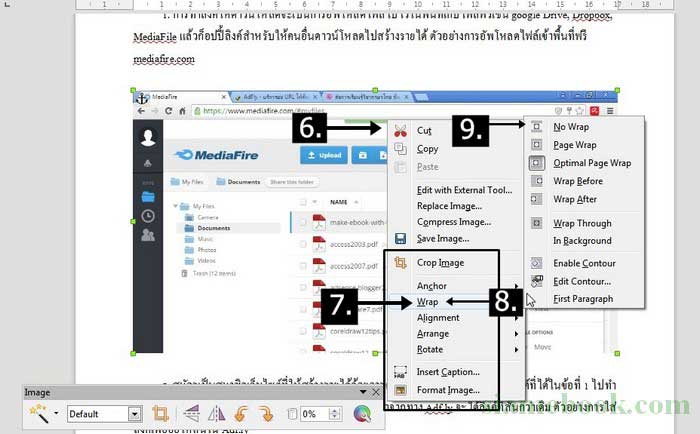
บทความสอนดาวน์โหลดและติดตั้ง LibreOffice 5 Writer
สำหรับโปรแกรม LibreOffice 5 Writer เป็นโปรแกรมในชุด LibreOffice ซึ่งขณะนี้เป็นเวอร์ชั่น 5 สามารถดาวน์โหลดได้ฟรีจากเน็ต โดยไฟล์มีขนาด 200 กว่า MB อ่านบทความ สอนติดตั้ง LibreOffice 5 ได้ที่นี่
ดาวน์โหลด คู่มือ LibreOffice 5 Writer
นอกจาการติดตามอ่านบทความในเว็บไซต์แล้ว ท่านสามารถ ดาวน์โหลด eBook คู่มือ LibreOffice 5 Writer เพื่อความสะดวกในการอ่าน

บทความเนื้อหาใกล้เคียงกัน :


